Nhiều bạn vẫn chưa biết xóa, gỡ bỏ phần mềm “tận gốc” lên vẫn còn một số file rác trong ổ cứng. Nếu như dung lượng bộ nhớ trên máy tính của bạn sắp đầy, thì việc xóa bỏ những phần mềm không dùng đến, thì đó là giải pháp tối ưu nhất để giải phóng bộ nhớ của bạn. Dưới đây, mình sẽ chỉ cho các bạn 4 cách xóa phần mềm vừa đơn giản mà lại hiệu quả. Bắt đầu thôi.
Nội dung chính
Apps & features
Khi mình mới cập nhật lên Window 10, thì mục Apps & features đã giúp mình xóa bỏ hay kiểm tra những ứng dụng trên máy tính rất dễ dàng. Hiển thị rất đầy đủ các chương trình mà đã cài đặt. Bạn chỉ cần vào Settings > Apps > Apps & features. Nếu muốn xóa một phần mềm bất kỳ thì chỉ cần nhấn vào cái phần mềm trong danh sách đó rồi chọn Uninstall là hoàn tất.
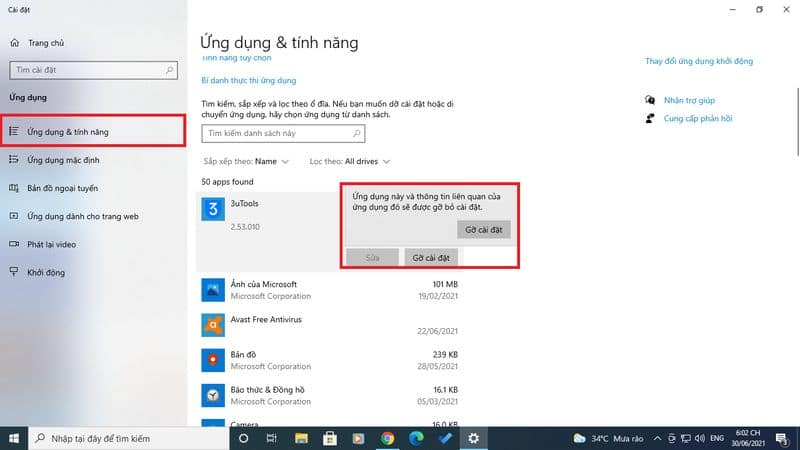
Đây là giải pháp thường xuyên mình dùng nhất khi lên Windows 10. Nó dễ dàng hơn bao giờ hết mà còn ngay trong phần Cài đặt mặc định sẵn trên máy tính của bạn.
CCleaner
CCleaner là phần mềm dọn dẹp máy tính đã có từ rất lâu rồi. Chắc chắn, sẽ có nhiều bạn đã cài đặt phần mềm này trên máy tính rồi. Hầu như, mình sang chơi nhà bạn nào cũng thấy phần mềm này trên máy tính của họ. Có thể thấy được mức độ phổ biến của phần mềm này như thế nào.
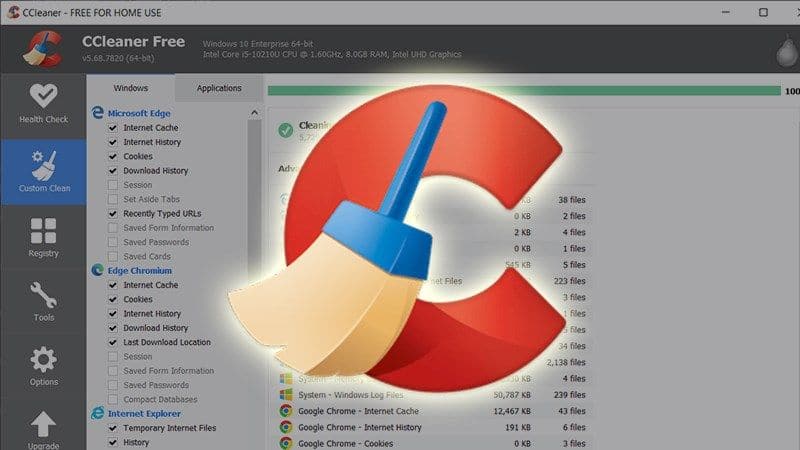
Thế mà vẫn nhiều bản cài đặt phần mềm này về chỉ dọn rác mà không biết được rằng có thể xóa, gỡ ngay phần mềm khác trên máy tính rất đơn giản mà còn hiệu quả luôn.
Bạn chỉ cần mở phần mềm, rồi chọn mục Công cụ, và được mở ngay phần Gỡ cài đặt. Lúc này chỉ cần nhấn vào phần mềm bạn muốn xóa, rồi nhấn Gỡ cài đặt. Sau đó có hiển thị thông báo hỏi chắc chắn bạn muốn xóa phần mềm thì bạn nhấn Ok là được.
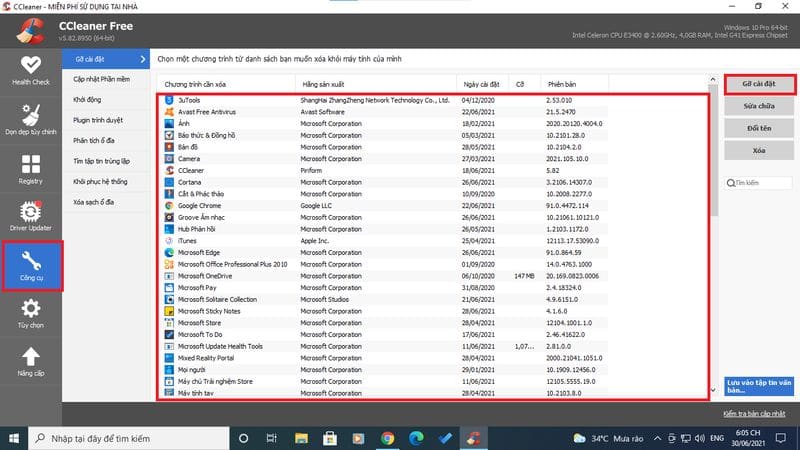
Nếu phần mềm CCleaner của bạn chưa cài đặt Tiếng Việt thì hãy làm các bước sau đây để hiển thị Tiếng Việt cho dễ sử dụng nhé:
Mở phần mềm > Chọn Options > Chọn Setting > Tại mục Language > Chọn Vietnamese.
Control Panel
Xóa ứng dụng ngay trong Control Panel cũng là giải pháp rất nhanh. Chỉ cần mở thanh tìm kiếm > Gõ Control Panel, rồi nhấn vào nó > Chọn Programs and Features > Nhấn chuột phải vào phần mềm cần xóa > Chọn Uninstall là xong.
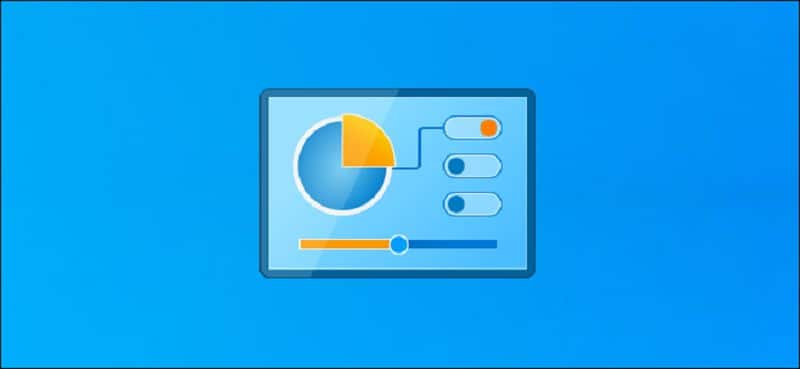
Control Panel có ngay trên hệ thống máy tính của bạn thì ngại gì mà không dùng biện pháp đơn giản này để xóa phần mềm không sử dụng đến nào.
Control Panel là để xem và thay đổi các thiết lập hệ thống, và tùy chọn sâu vào hệ thống. Không chỉ đơn thuần để xóa ứng dụng. Nếu bạn biết cách khai thác, thì nó sẽ giúp bạn cải thiện máy tính của bạn đó.
Sử dụng phần mềm khác
Ngoài ra, còn có rất nhiều phần mềm khác có thể giúp bạn xóa “tận gốc” phần mềm không cần thiết. Chẳng hạn như Your Uninstaller, có thể xử lý vào sâu và gỡ bỏ “triệt để”.
Bạn chỉ cần cài đặt, rồi mở phần mềm lên. Lúc này, hiển thị các phần mềm được cài đặt trên máy tính, nếu muốn xóa phần mềm đó, thì nhấn đúp vào nó, và chọn vào Xóa, rồi nhấn Next.
Lúc này hiển thị ra các chế độ xóa:
- Built-in Mode: Xóa thông thường
- Safe mode: Xóa thông thường và quét các tập tin rác
- Normal Mode: Safe mode và quét sâu hơn các tập tin rác.
- Super Mode: Normal Mode & quét toàn bộ máy tính và xóa toàn bộ các tập tin liên quan của phần mềm.
Giờ sẽ hiển thị các File xóa phần mềm, rồi bạn chỉ cần nhấn Next > Nhấn Finish là xong.
Ngoài ra, phần mềm còn có các tính năng khác như loại bỏ các phần mềm độc hại và dọn dẹp bộ nhớ những file rác. Đây là phần mềm rất hiệu quả nếu như muốn xóa hoàn toàn “tận gốc” những phần mềm bạn muốn xóa để có thêm dung lượng lưu trữ trong ổ cứng.
Your Uninstaller là phần mềm điển hình để có thể xóa “triệt để” và dọn dẹp bộ nhớ cho máy tính của bạn. Một số phần mềm khác cũng khá là tốt để giúp bạn công việc tương tự như: IObit Uninstaller, Wise Program Uninstaller,… Bạn có thể tham khảo trên mạng.
Tạm kết
Như vậy, mình đã chỉ cho bạn 4 cách đơn giản để xóa phần mềm trên máy tính, vừa đơn giản mà hiệu quả. Nếu bạn đang ở Windows 10 thì có thể thực hiện xóa phần mềm với Apps & features. Mình rất hay dùng biện pháp này mỗi khi muốn xóa phần mềm nào đó. Vừa nhanh mà đỡ phải dùng đến phần mềm bên thứ 3.
Còn bạn thích cách nào nhất? Hãy để lại bình luận phía bên dưới nhé.

































































